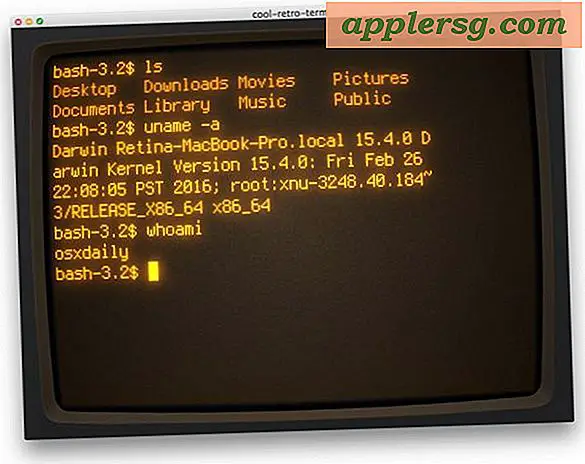วิธีทำโลโก้ใน Skate 3
Electronic Arts และ BlackBox ได้เปิดตัว Skate 3 ซึ่งเป็นเกมสเก็ตบอร์ดรุ่นที่สามสำหรับ Xbox 360 และ PS3 ในเดือนพฤษภาคมปี 2010 เกมนี้ช่วยให้คุณสร้างแบรนด์สเก็ตบอร์ดของคุณอย่างช้าๆ เพื่อเป็นกำลังสำคัญของวงการสเก็ตบอร์ด เกมดังกล่าวยังมีเว็บไซต์เฉพาะ ซึ่งผู้เล่นสามารถตรวจสอบกิจกรรมของเพื่อน อัปโหลดคลิป และสร้างกราฟิกได้ หากคุณเข้าสู่ระบบเว็บไซต์ด้วยแท็กผู้เล่นของคุณ คุณยังสามารถเลือกที่จะส่งกราฟิกที่กำหนดเองของคุณไปยังเกมเพื่อสวมใส่มันบนอุปกรณ์ของคุณ
นำทางอินเทอร์เน็ตเบราว์เซอร์ของคุณไปยังเว็บไซต์ EA Skate เข้าสู่ระบบบัญชีของคุณหรือลงทะเบียนสำหรับบัญชีใหม่ คุณจะถูกขอให้แท็กนักเล่นเกม PS3 หรือ Xbox 360 ของคุณเพื่อส่งข้อมูล เช่น โลโก้ใหม่ของคุณ จากเว็บไซต์ไปยังเกม
เลือก "skate.Create" ที่ด้านบนของหน้าเพื่อไปที่พอร์ทัลการสร้าง จากนั้นเลือก "เปิดโปรแกรมสร้างกราฟิก" เหนือวิดีโอที่เริ่มเล่น หน้าต่างใหม่จะปรากฏขึ้นและอาจใช้เวลาโหลดไม่กี่นาที ขึ้นอยู่กับการเชื่อมต่อของคุณ
คลิกที่ช่องโลโก้ช่องใดช่องหนึ่งจากสามช่องเพื่อเริ่มดำเนินการ คุณจะเห็นหน้าจอที่มีตารางขนาดเล็กและตัวเลือกรูปร่างต่างๆ ปรากฏขึ้น
ใช้สี่แท็บที่ด้านล่างของผู้สร้างเพื่อเปลี่ยนระหว่างการสร้างรูปร่าง รูปภาพ ข้อความ และเนื้อหา เนื้อหาคือกราฟิกที่บันทึกไว้ซึ่งคุณหรือเพื่อนของคุณได้สร้างและบันทึกไว้
เลือกรูปร่าง ทรัพย์สิน และรูปภาพจากรายการทางด้านซ้ายของหน้าจอ แล้วลากลงในพื้นที่หลัก จากนั้นคุณสามารถย้ายไปยังจุดที่คุณต้องการบนโลโก้ได้
พิมพ์ข้อความลงในช่องที่ด้านล่างของหน้าจอ คุณสามารถเลือกแบบอักษรจากเมนูแบบเลื่อนลงทางด้านขวาและสีจากช่องทางด้านขวาของแบบอักษร เลือกช่อง "A+" เพื่อให้ข้อความปรากฏขึ้นในพื้นที่หลัก เมื่อถึงที่นั่น คุณสามารถย้ายหรือจัดการด้วยเมาส์ได้
ใช้ปุ่มที่ด้านล่างขวาของหน้าจอเพื่อปรับแต่งกราฟิกที่เลือกต่อไป คุณสามารถเปลี่ยนความทึบ พลิกกราฟิกบนแกน ซูมเข้า หรือเปลี่ยนสีได้
คลิกปุ่ม "ดูตัวอย่าง" เพื่อดูว่าโลโก้จะมีลักษณะอย่างไรบนอุปกรณ์ของคุณ หน้าต่างใหม่จะปรากฏขึ้น และคุณสามารถเลือกดูโลโก้บนสเก็ตบอร์ด หมวก เสื้อ หรือรอยสักบนร่างกายได้
เลือก "กลับสู่จุดลงจอด" เหนือพื้นที่กราฟิกเมื่อคุณสร้างโลโก้เสร็จแล้ว
คลิกที่ "เผยแพร่" เพื่อส่งโลโก้ไปยังเกม Skate 3 ของคุณ ป้อนชื่อ คำอธิบาย และเลือกยอมรับข้อกำหนดในการให้บริการของ EA คลิก "ถัดไป: ส่งกราฟิกไปที่เกม" เลือกช่องกราฟิกหนึ่งในสี่ช่องที่คุณต้องการใช้ โปรดทราบว่ากราฟิกใด ๆ ที่อยู่ในช่องปัจจุบันจะไม่มีให้ในเกมอีกต่อไป สุดท้าย คลิก "เผยแพร่และส่งไปยังชั้นวางเกม"